デプロイ概要
Cisco Nexus Dashboard Orchestrator(NDO)を Cisco Nexus Dashboard のサービスとして展開する必要があります。
 (注) |
リリース 3.2(1) よりも前のリリースからアップグレードする場合は、この項で説明されている導入の概要をよく理解してから、Nexus ダッシュボードへの既存のクラスタの移行の手順に従ってください。 |
Cisco Nexus ダッシュボードは、複数のデータセンターサイト用の中央管理コンソールであり、Nexus Dashboard Orchestrator や Nexus ダッシュボード Insights などのシスコのデータセンターサービスをホストするための共通プラットフォームです。Nexus Dashboard は、これらのマイクロサービスベースのサービスに共通のプラットフォームと最新のテクノロジースタックを提供し、さまざまな最新のサービスのライフサイクル管理を簡素化し、これらのサービスを実行および維持するための運用オーバーヘッドを削減します。
各 Nexus ダッシュボード クラスタは、3 つのマスターノードで構成されます。また、水平スケーリングを有効にするために追加のワーカーノードを展開したり、マスターノードで障害が発生した場合にクラスタを簡単に回復できるようスタンバイ ノードを展開したりすることもできます。
Nexusダッシュボードクラスタの初期導入と設定の詳細については、Cisco Nexus Dashboard Deployment Guide を参照してください。
Nexusダッシュボードの使用方法の詳細については、Cisco Nexus Dashboard User Guideを参照してください。
このドキュメントでは、Nexus Dashboard Orchestrator サービスの初期インストール要件と手順について説明します。設定および使用例の詳細については、ご使用のリリースの Cisco Nexus Dashboard Orchestrator Configuration Guide for Cisco ACI または Cisco Nexus Dashboard Orchestrator Configuration Guide for Cisco DCNM および管理するファブリックのタイプに応じた Cisco クラウド APIC の使用例ドキュメントを参照してください。
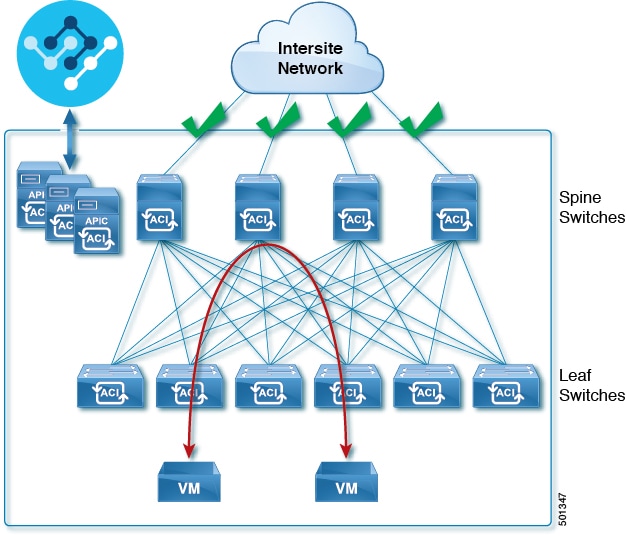
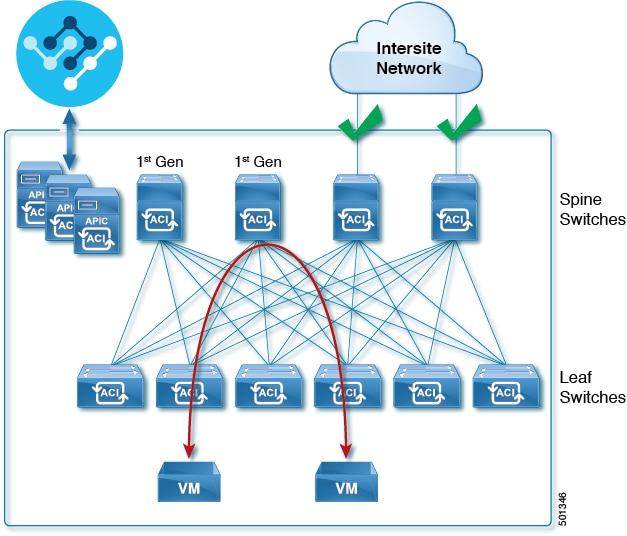
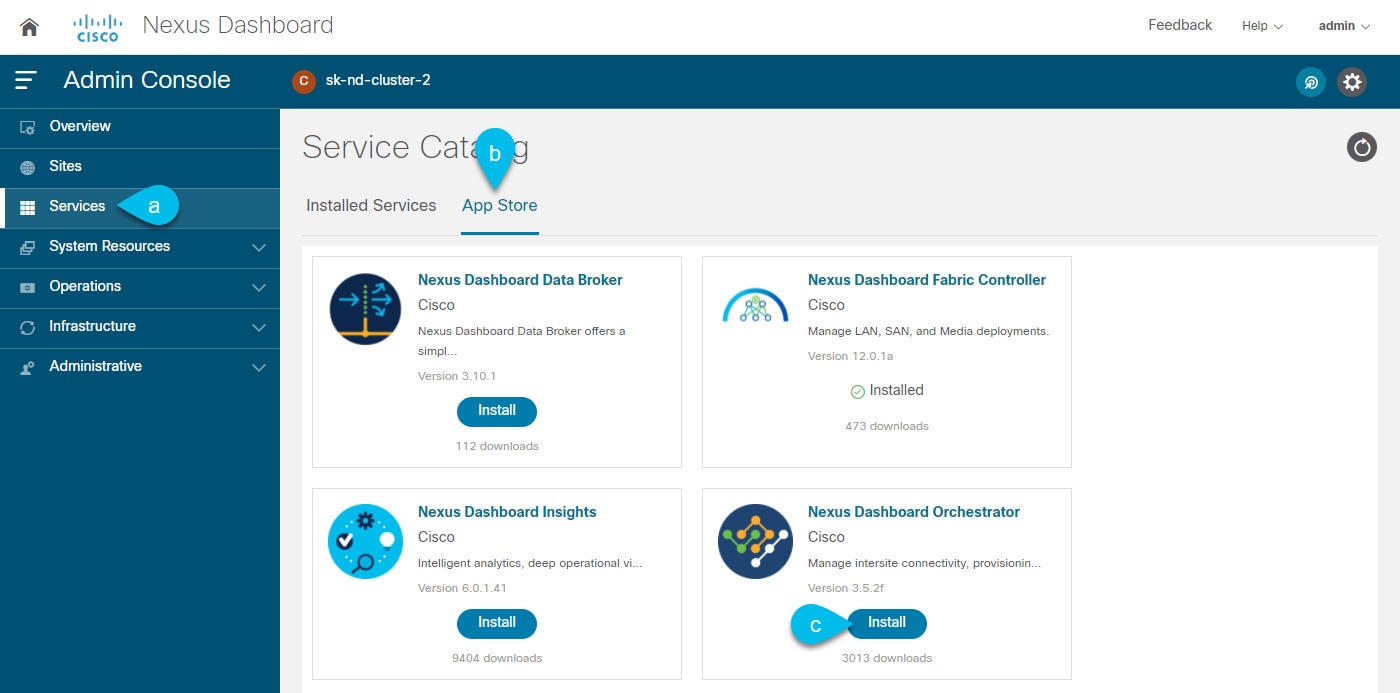
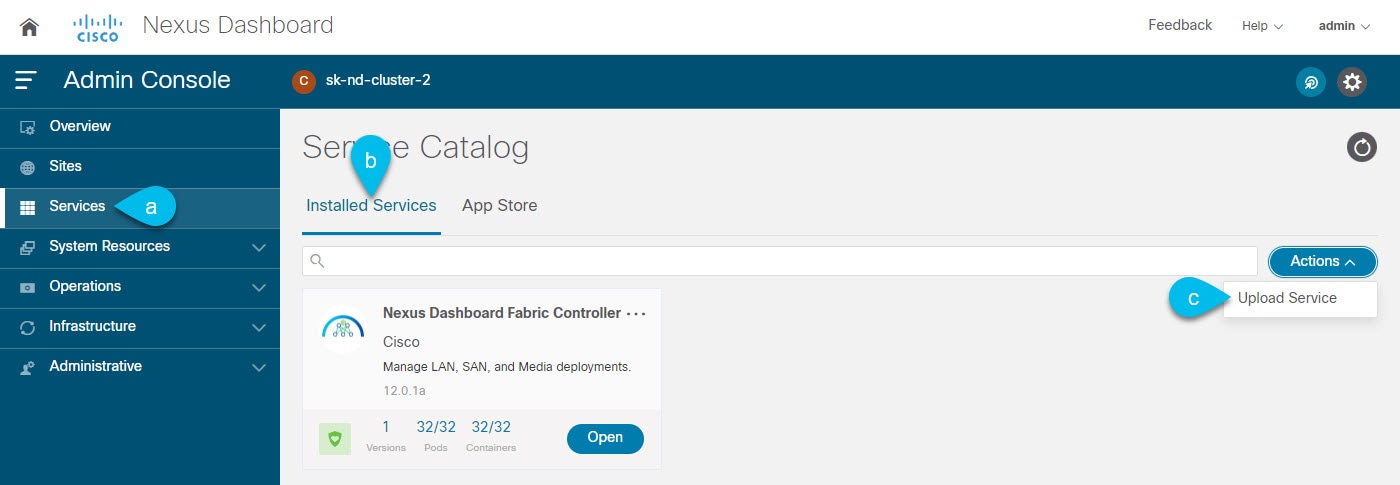
 フィードバック
フィードバック